Contents
はじめに:Notion歴4年の僕の愛用ページ
こんにちは〜。いつきです。
今回は、僕が4年以上使い続けているツール「Notion」の、実際の使い方をご紹介します。
Notionって、ほんと自由度が高いツールですよね。
自由度が高すぎて逆に使い方がわからない方もいらっしゃるのではないでしょうか、今回はそんな方の役に立てればと思います。
僕自身は、Notionアンバサダーの円谷さんのYouTube動画をきっかけに使い始めて、最初は円谷さんの動画を見てNotionを学びました。慣れてから自身で作るようになりました。
この記事では、
- タスク管理(タイムボクシング/タイムログ)
- 家計簿
- 逆算型の目標設定
- 読書メモ・本棚
- Zettelkasten(知識の整理)
など、僕がNotionで管理している項目をまとめて紹介します。
今回は私のNotionの使い方をざっと説明するので、細かくは説明しません。(後々記事にしていきます。)
特に僕がこだわっているのは「入力のしやすさ」です。
iPhoneのショートカットとNotion APIを連携して、外出先でも“サクッと”記録できる仕組みを作っています。
「Notionは使ってるけど、もっと快適にまわしたい」という中級者の方に、少しでも参考になればうれしいです!
唯一僕にあったタスク管理:タイムボクシングとタイムログ
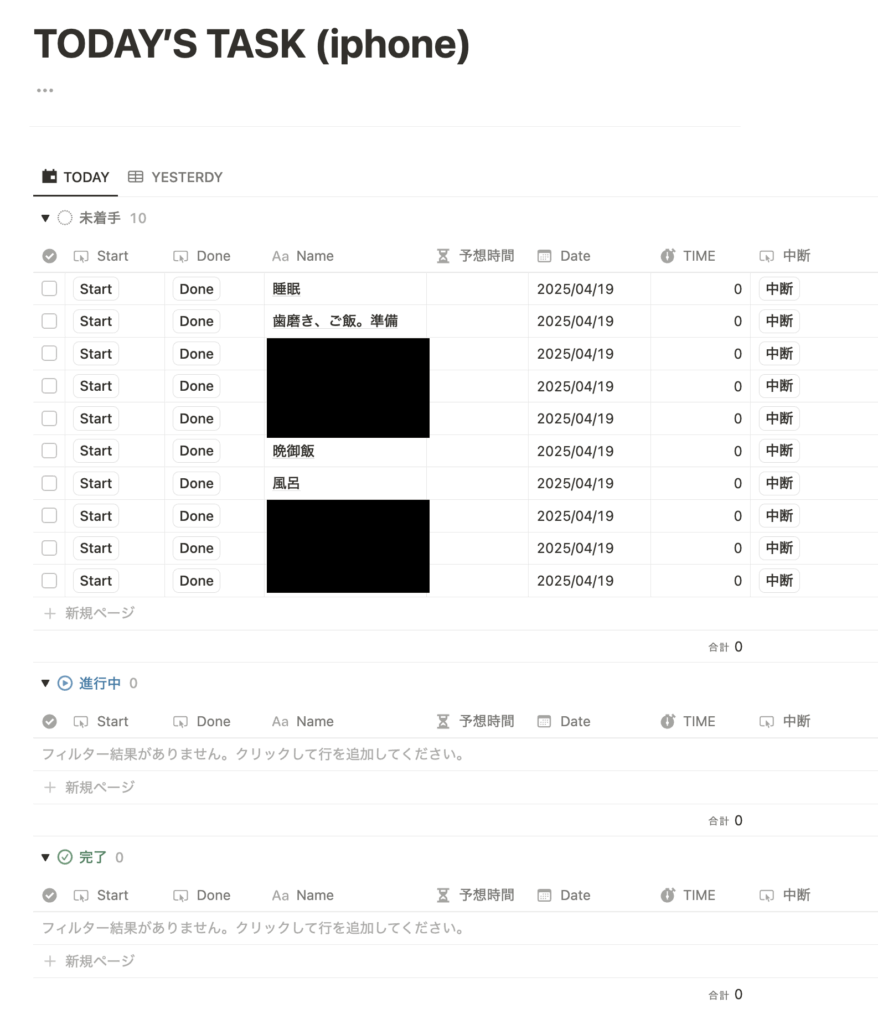
Notionの中でも特に使っているのが、タスク管理のページ。
ベースとなっているデータベースはNotionアンバサダーの円谷さんのものを使用しています。
僕は予定を「タイムボクシング」で時間枠に落とし込み、その後「タイムログ」として実績を記録しています。
この時間術は、鈴木祐さんの『YOUR TIME』を参考にしています。
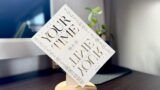
あらかじめタスクごとに必要な時間で柔軟にブロックを作るようにしています。
タイムボックスを組む順番も意識していて、
- 自分自身(睡眠・運動・リラックス)
- 人間関係(家族・友人との時間)
- 仕事や勉強
この優先順位で設計することで、無理なくバランスを取ることができています。
使っているビューはテーブルビュー+Notionカレンダー。
カレンダー上にボックスを配置し、週ごと(月〜日)のスケジュールを月曜にまとめて作ります。
タイムボックスどおりに進まない日も多いので、実際にやったこと(=実績)も別で記録しています。
毎週日曜、1週間分のログを見返して、
- 実際に自分が何に時間を使っていたか
- 想定より長くかかったタスクは何か
- 終わらなかったタスクはどれか
などを整理する時間を取っています。
僕はPCよりもスマホでNotionを使う時間が多いのですが、スマホ版Notionの入力がやや不便なんですよね。
なので、iPhoneショートカットを使ってログ記録を簡略化しています。
- タスクを始めるとき、ショートカットでステータスを「進行中」に更新+開始時間を入力
- 終了時も同じショートカットで「完了」に変更+終了時間を入力
ショートカットを使うことで10秒ほどで記録が完了するようになります。
小さな仕組みですが、継続のしやすさがまるで違います。
手間をかけずに整える:Notion家計簿の仕組み
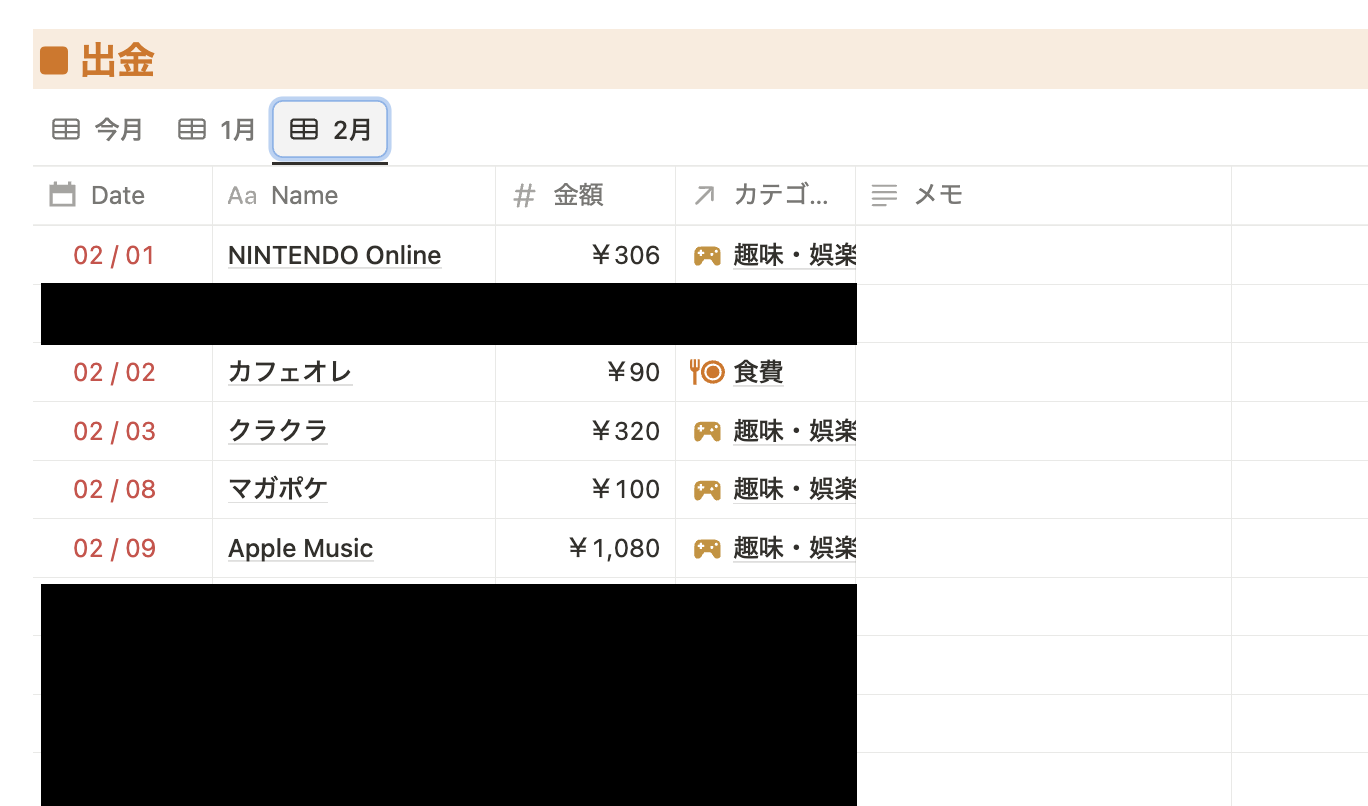
支出の記録もNotionで行っています。
「何にいくら使ったか」がさっと見えるだけで、お金の使い方への意識が変わってきます。
記録しているのは、
- 日付
- 金額
- カテゴリ(食費・交通費・娯楽など)
- 支払い方法
- 定額チェック(サブスクなどに)
特にサブスクは「月額/年額」などの定額かどうかをチェックボックスで管理するようにしています。
Amazon PrimeやNotion AIなどの定額サービスは、テンプレート化して1ヶ月ごと/1年ごとに記録できるようにしています。
登録時に定額項目が自動で入力されているので、「あれ?この支払い記録何のやつ?」がなくなるのが便利です。
こちらもiPhoneショートカットを活用。
- 日付、金額、カテゴリ、支払い方法を入力、Notionの家計簿DBに送信
記録にかかる時間は10秒ほど。
Notionアプリを直接操作するよりも圧倒的にラクです。
長期目標に強くなる:逆算でつくる目標マネジメント
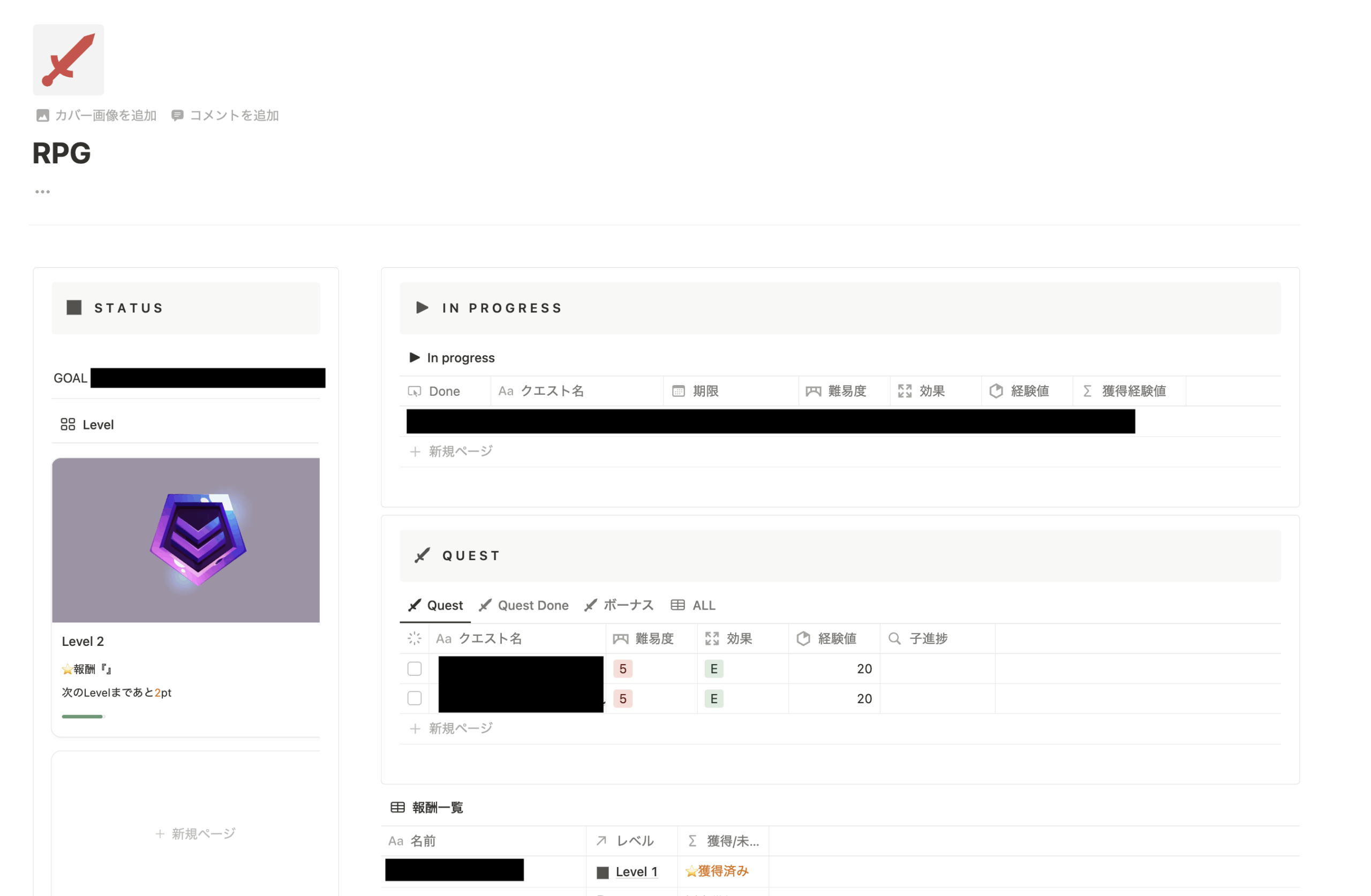
目標設定も、Notionで行っています。
僕は「逆算」ベースで、1年後の目標から段階的に今日のタスクへ落とし込むようにしています。
僕の目標管理は、以下のように4つの階層に分かれています:
- 長期目標(1年〜3ヶ月)
- 中期目標(月単位)
- 短期目標(週単位)
- 日単位タスク(タイムボクシングと連携)
1〜3階層目は同じデータベース内でリレーションを用いて親子関係を構築。
4階層目の日単位タスクは、タイムボクシングDBと連携しています。
逆算で考える一番のメリットは、目標がブレにくくなることです。
僕は元々、長期目標を立てて達成することが苦手だったんですが、分割しておくことで「日々の行動にまで落とし込みやすくなる」んですよね。
また、逆算してからタスクを立てることで、
「いきなり大きなことを詰め込んでパンクする」みたいなことも防げるようになります。
それに、1日にこなすべき単位をしっかり設計しておけば、
少しずつでも確実に、目標に向かって進んでいる実感が持てるのも大きな利点です。
思考の棚をつくる:Zettelkastenで知識を育てる
読書や日々の思考の中で得た気づきを、NotionでZettelkasten的に管理しています。
- 1メモ=1トピック(短文でOK)
- 関連づけたいメモは双方向リンクでつなぐ
- あとで見返して「つながり」が見えるようにする
ただ溜めるだけでなく、知識を育てる感覚で使っています。
使っているタイミングは、
- 読書中に出会ったフレーズ
- 日常でふと浮かんだ疑問や考え
- 記事や創作のアイデアの種
- 日々の学び
Notionのリンク機能があることで、「思考の流れ」がそのままつながっていく感じが気に入っています。
読書の記録を残す:僕の本棚データベース
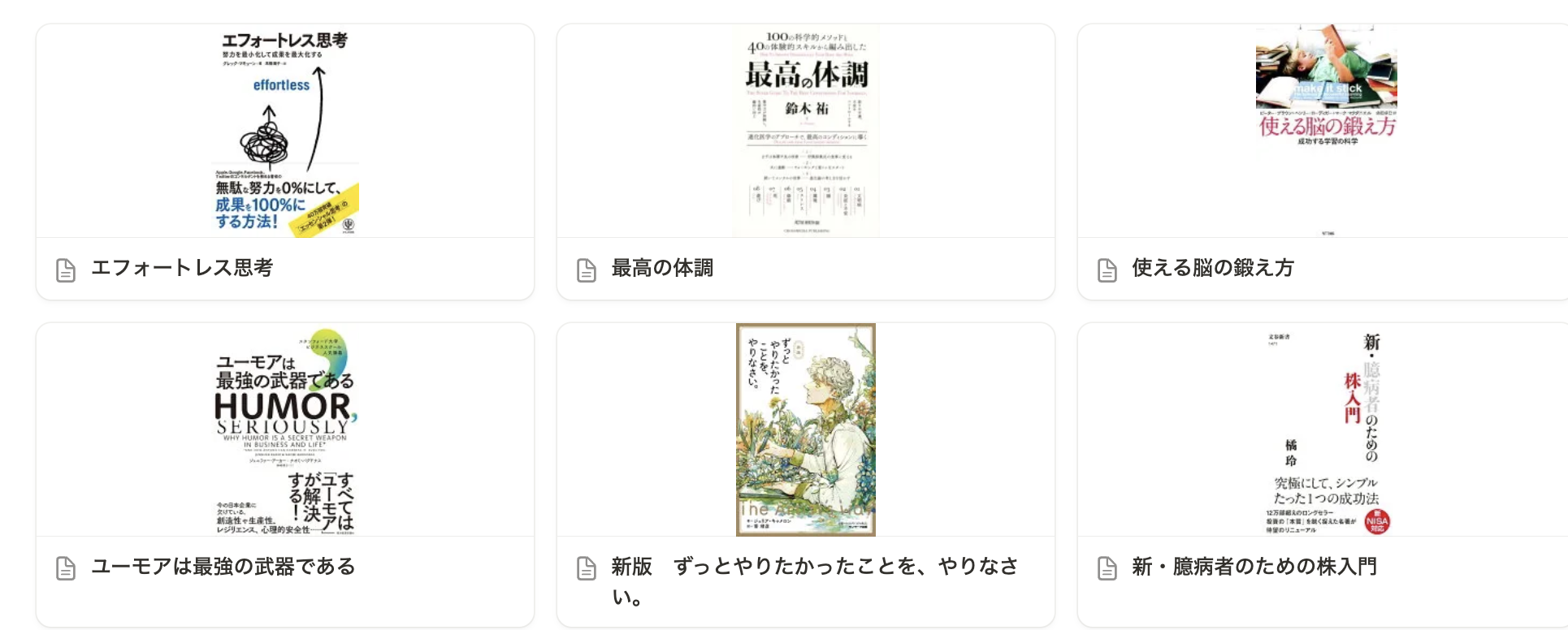
読書記録もNotionで管理しています。
本を読んで終わりじゃなくて、あとで振り返るための仕組みを作っています。
本棚DBの構成:
- タイトル
- 著者
- 読了日
- ジャンル
- 評価(★)
- 読書メモ(学びや気づき)
完璧にまとめるというより、あとで自分が読み返したい情報だけを記録しています。
本のバーコードをスキャンすると、
タイトルや著者などの情報を取得し、Notionの本棚DBに新規ページが自動作成されます。
記録をもっと簡単に:iPhoneショートカットとNotion APIの連携術
Notionは便利だけど、スマホからの手入力は地味にめんどくさい。
そこで僕は、iPhoneのショートカットアプリとNotion APIを組み合わせて、
タップひとつで記録が完了する仕組みを作りました。
下の動画はいつか皆様にも共有できるように作ったショートカットを使った動画です。
使っているショートカット例:
- タイムボクシング&タイムログ記録
タスク開始時に「進行中」、終了時に「完了」ステータスに更新
かかる時間は10秒ほど。(説明動画) - 支出記録
金額・カテゴリ・日付を入力 → 家計簿DBに送信。 - 読書ログ登録
本のバーコードを読み取るだけで、新規ページが自動作成。
入力のハードルを下げることで、
- 記録が続く
- 振り返りができる
- 行動につながる
という好循環が生まれました。
Notionを最大限に活かすには、“記録のしやすさ”が考えています。
今後トピックひとつひとつ丁寧に説明していこうと思います。
皆様の生活が少しでもいいものになりますように。ほなねー



タスクを達成すると、タスクの難易度や効果によって様々な経験値がもらえます。
経験値が規定値に達するとレベルアップになります。